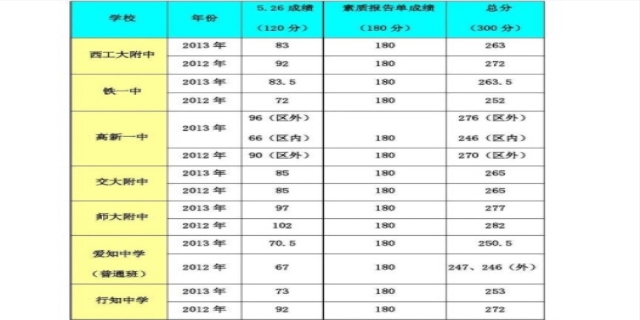时间:2023-11-19
Excel通过透视表对数据进行分类汇总的方法:1、准备数据:在使用数据透视表之前,需要确保数据表中的数据是完整且没有重复的。数据表应该具有以下属性:每个列应该有一个标题,每个单元格应该只包含一个值,没有空白的行或列,数据表的每个字段应该包含相同的数据类型
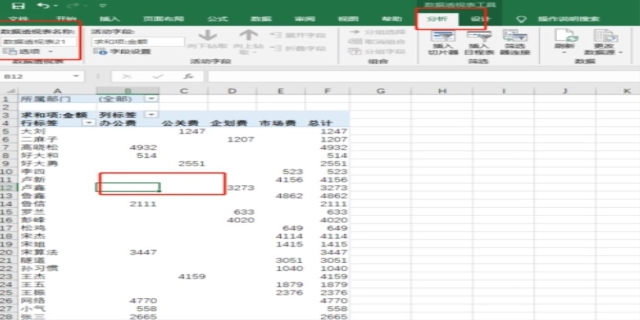 Excel如何通过透视表对数据进行分类汇总
Excel如何通过透视表对数据进行分类汇总
2、启动数据透视表:框选需要处理的数据范围,点击选项卡【插入】-【数据透视表】,在弹出的窗口中确定待处理数据范围、数据表放置位置,点击确定。
3、将字段添加到数据透视表中:在新窗口中,将数据表中的每个字段拖动到数据透视表的不同区域中。Excel数据透视表有四个区域:行区域:将字段拖到该区域中,将创建行标题。列区域:将字段拖到该区域中,将创建列标题。值区域:将字段拖到该区域中,将创建汇总值。过滤器区域:将字段拖到该区域中,可以过滤数据。在“数据透视表字段列表”中,单击“值”字段的名称,将打开一个下拉菜单。可以选择不同的聚合函数(如计数、平均数、最大值、最小值等)。此外,还可以对数据透视表进行格式化,以使其易于阅读。
4、修改数据透视表设置:如果需要修改数据透视表的设置,可以单击数据透视表上方的【数据透视表工具】选项卡。这里可以更改数据透视表的布局、样式和格式。
5、更新数据透视表:如果在数据源中更新了数据,则需要更新数据透视表。选择【更改数据源】,重新选择待处理数据范围,再单击数据透视表上方的“分析”选项卡中的“刷新”按钮即可更新数据透视表。